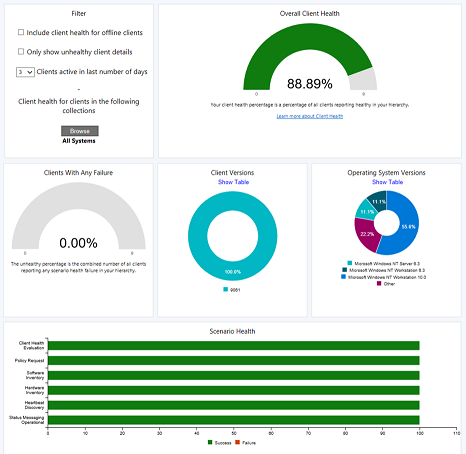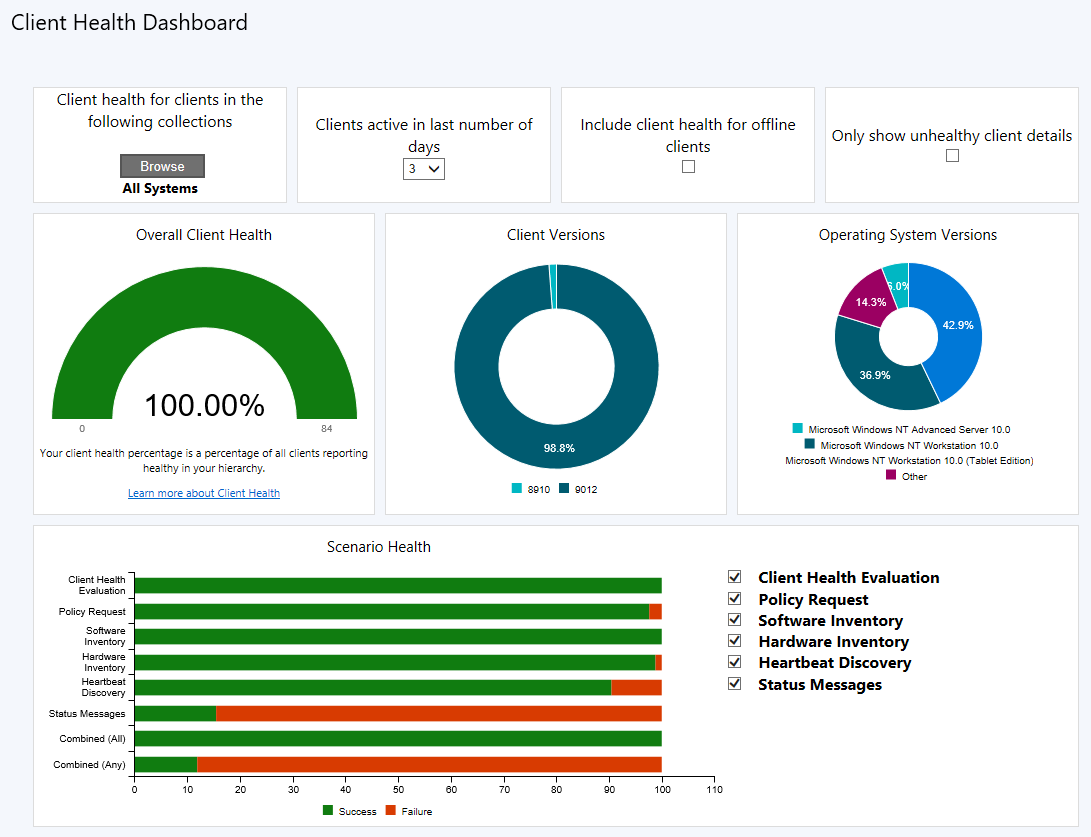Painel de integridade do cliente
Aplica-se a: Gerenciador de Configurações (branch atual)
Você implanta atualizações de software e outros aplicativos para ajudar a proteger seu ambiente, mas essas implantações só alcançam clientes saudáveis. Clientes de Configuration Manager não íntegros afetam negativamente a conformidade geral. Determinar a integridade do cliente pode ser desafiador dependendo do denominador: quantos dispositivos totais devem estar em seu escopo de gerenciamento? Por exemplo, se você descobrir todos os sistemas do Active Directory, mesmo que alguns desses registros sejam para computadores aposentados, esse processo aumentará seu denominador.
Configuration Manager fornece um painel com informações sobre a integridade dos clientes em seu ambiente. Exiba a integridade do cliente, a integridade do cenário e os erros comuns. Filtre a exibição por vários atributos para ver possíveis problemas por versões do sistema operacional e do cliente.
Por padrão, o painel de integridade do cliente mostra clientes online e clientes ativos nos últimos três dias. Portanto, você pode ver números diferentes neste painel do que em outras fontes históricas de integridade do cliente. Por exemplo, outros nós em Status do Cliente ou relatórios na categoria status do cliente.
No console Configuration Manager, acesse o workspace Monitoramento. Expanda o status do cliente e selecione o nó do painel de integridade do cliente .
Observação
Configuration Manager versão 2111 inclui melhorias neste painel. Este artigo se concentra principalmente na experiência atual. Para obter mais informações sobre a aparência e o comportamento do painel na versão 2107 e anterior, consulte Versão 2107 e anterior.
Para exibir este painel, sua conta precisa da permissão Ler Configurações de Status do Cliente no objeto Site .
Configurar
Há duas ações na faixa de opções para configurar a integridade do cliente e o painel:
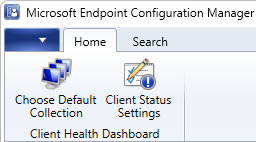
Escolha Coleção Padrão: defina uma preferência persistente do usuário para que a coleção abra o escopo do painel.
Quando você define a coleção no bloco Filtrar do painel, essa seleção é redefinida quando você atualiza o painel.
Configurações de status do cliente: ajuste os períodos de avaliação para a integridade do cenário. Por padrão, se um cliente não enviar dados específicos do cenário em 7 dias, Configuration Manager considerará não íntegro para esse cenário.
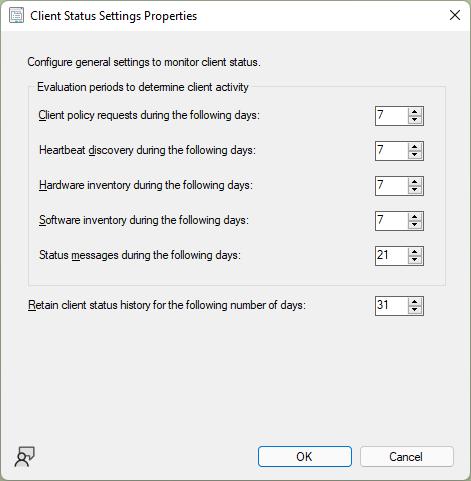
Dica
Você também pode configurar essas configurações a partir da faixa de opções do nó Status do Cliente .
A integridade do cenário não é medida pela configuração das configurações do cliente. Esses valores podem variar de acordo com o conjunto resultante de política por dispositivo.
Filtros

O bloco filtro único na parte superior do painel permite ajustar os dados exibidos. Ele inclui os seguintes filtros:
Incluir a integridade do cliente para clientes offline: por padrão, o painel exibe apenas clientes online. Esse estado vem do canal de notificação do cliente que atualiza o status de um cliente a cada cinco minutos. Para obter mais informações, consulte Sobre o status do cliente.
Apenas mostrar detalhes não íntegros do cliente: escopo da exibição apenas para dispositivos que estão relatando uma falha de integridade do cliente.
Dica
Combine esse filtro com os blocos para versões do cliente e versões do sistema operacional. Para obter mais informações, consulte Blocos de versão.
Clientes ativos nos últimos dias: por padrão, o painel exibe clientes que estão ativos nos últimos três dias.
Integridade do cliente para clientes nas seguintes coleções: por padrão, o painel exibe dispositivos na coleção Todos os Sistemas . Procure por uma coleção de dispositivos para escopo da exibição para um subconjunto de dispositivos em uma coleção específica.
Dica
Esse filtro é temporário. Quando você atualizar o painel, ele será redefinido para o padrão. Para alterar o escopo da coleção para que ele seja persistente, use a ação Escolher coleção padrão na faixa de opções. Para obter mais informações, consulte Configurar o painel.
Integridade geral do cliente
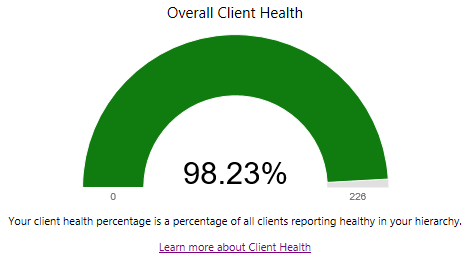
Esse bloco mostra a porcentagem de todos os clientes relatando integridade em sua hierarquia. Esse percentual deve ser o mais próximo possível de 100%. Ele está na linha superior, o que torna mais fácil de ver quando você vê o painel.
Um cliente de Configuration Manager saudável tem as seguintes propriedades:
- Online
- Enviar dados ativamente
- Passa todas as verificações de avaliação de integridade do cliente
Para obter mais informações, consulte Sobre o status do cliente.
Um cliente saudável se comunica com êxito com o site. Ele relata todos os dados com base nos agendamentos definidos.
Selecione um segmento deste gráfico para detalhar uma exibição de lista de dispositivos.
Clientes com qualquer falha
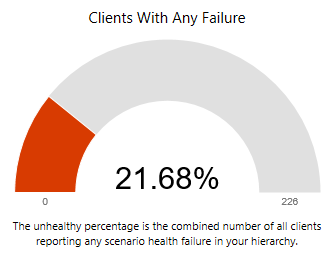
Esse bloco mostra o percentual de clientes que relatam qualquer problema de integridade. Esse percentual deve ser o mais próximo possível de 0%.
Passe o mouse sobre o segmento para ver o número de dispositivos que não são íntegros. Selecione-o para detalhar uma exibição de lista de dispositivos.
Dica
Esse bloco substitui os cenários Combinado (Todos) e Combinado (Qualquer) de versões anteriores.
Blocos de versão
| Versões do cliente | Versões do sistema operacional |
|---|---|
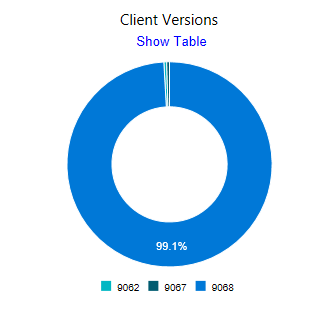
|
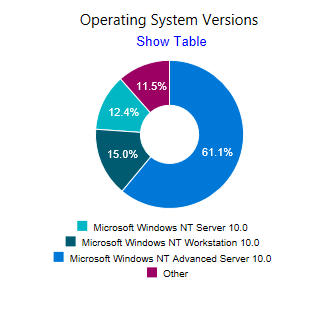
|
Há dois blocos que mostram a integridade do cliente Configuration Manager versões do sistema operacional e versões do sistema operacional. Esses blocos são úteis quando você faz alterações nos filtros, como somente Falha. Eles podem ajudar a destacar se quaisquer problemas são consistentes em uma versão específica. Use essas informações para ajudá-lo a tomar decisões de atualização.
Selecione um segmento desses gráficos para detalhar uma exibição de lista de dispositivos.
Selecione Mostrar tabela para alternar para uma exibição de tabela dos dados. Você pode selecionar e copiar os dados da tabela. Selecione Mostrar gráfico para mostrar o gráfico de donuts. O exemplo a seguir mostra um gráfico de Configuration Manager versões do cliente:
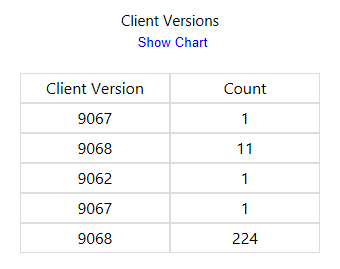
Integridade do cenário
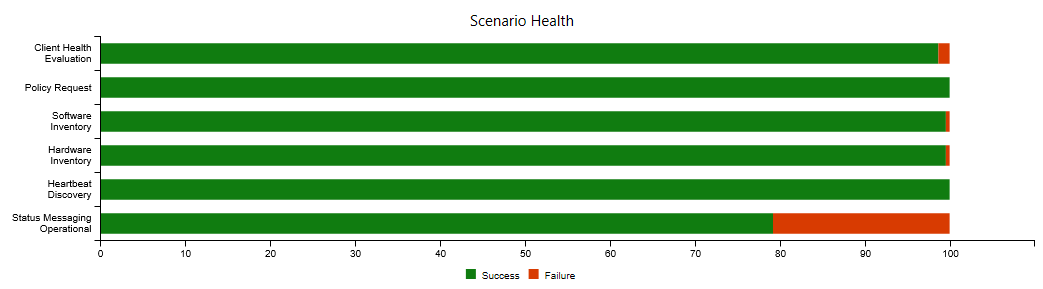
Este gráfico de barras mostra a integridade geral dos seguintes cenários principais:
- Avaliação de integridade do cliente (política do cliente)
- Solicitação de política
- Inventário de software
- Inventário de hardware
- Descoberta de pulsação
- Operacional de mensagens de status (mensagens de status)
Tendências de integridade por cenário
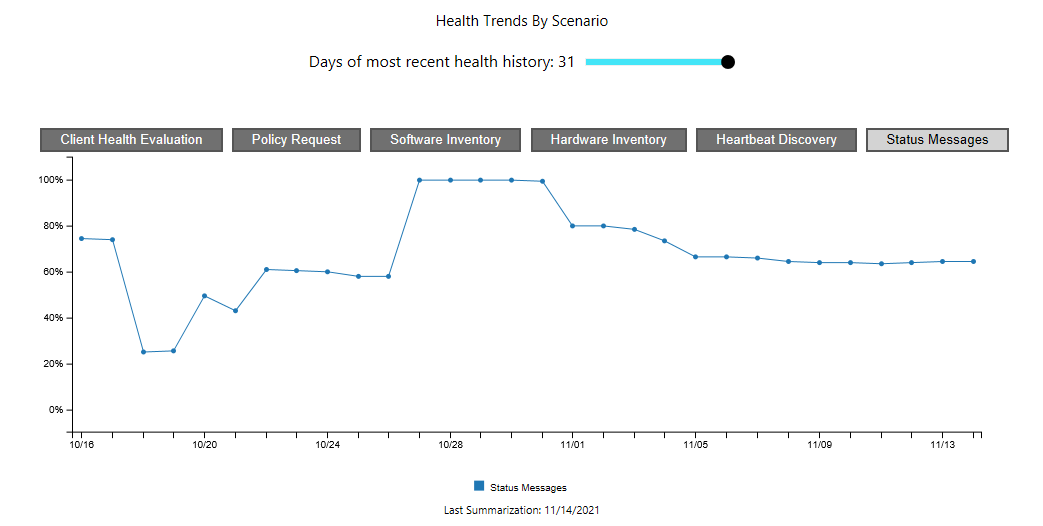
Este bloco mostra o percentual de clientes saudáveis para o cenário selecionado. Para ajustar o número de dias exibido pelo gráfico, use o controle deslizante na parte superior do bloco.
Observação
O valor máximo para o controle deslizante é o mesmo que o histórico de status do cliente De manter para o número de dias a seguir em Configurações de Status do Cliente. São 31 dias por padrão.
Ele é limitado pela quantidade de dados de integridade do cliente no banco de dados do site. Por exemplo, você o configura para exibir 31 dias de histórico. Há apenas três dias de dados disponíveis, portanto, o gráfico mostra três dias.
Principais 10 falhas de integridade do cliente
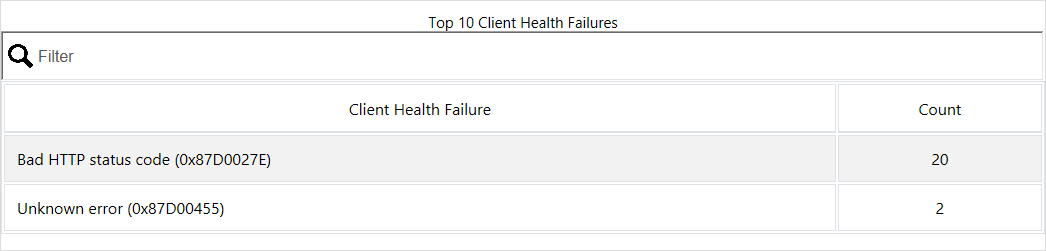
Este gráfico lista as falhas mais comuns em seu ambiente. Esses erros são provenientes do Windows ou Configuration Manager.
Selecione uma linha desta tabela para detalhar uma exibição de lista de dispositivos. Essa ação permite criar facilmente uma coleção de dispositivos para direcionar uma ação de correção ou para relatórios mais detalhados.
Versão 2107 e anterior
Observação
Esta seção se aplica à versão 2107 e anterior.
Filtros em 2107 e anteriores
Na parte superior do painel, há um conjunto de filtros para ajustar os dados exibidos no painel.
Integridade do cliente para clientes nas seguintes coleções: por padrão, o painel exibe dispositivos na coleção Todos os Sistemas . Selecione uma coleção de dispositivos para escopo da exibição para um subconjunto de dispositivos em uma coleção específica.
Cliente ativo nos últimos dias: por padrão, o painel exibe clientes que estão ativos nos últimos três dias.
Incluir a integridade do cliente para clientes offline: por padrão, o painel exibe apenas clientes online. Esse estado vem do canal de notificação do cliente que atualiza o status de um cliente a cada cinco minutos. Para obter mais informações, consulte Sobre o status do cliente.
Apenas mostrar detalhes não íntegros do cliente: escopo da exibição apenas para dispositivos que estão relatando uma falha de integridade do cliente.
Dica
Use esse filtro junto com a versão do cliente e os blocos de versão do sistema operacional. Para obter mais informações, consulte Blocos de versão.
Integridade geral do cliente em 2107 e anterior
Este bloco mostra a integridade geral do cliente em sua hierarquia.
Um cliente de Configuration Manager saudável tem as seguintes propriedades:
- Online
- Enviar dados ativamente
- Passa todas as verificações de avaliação de integridade do cliente
Para obter mais informações, consulte Sobre o status do cliente.
Um cliente saudável se comunica com êxito com o site. Ele relata todos os dados com base nos agendamentos definidos nas configurações do cliente.
Selecione um segmento deste gráfico para detalhar uma exibição de lista de dispositivos.
Blocos de versão em 2107 e anteriores
Há dois blocos que mostram a integridade do cliente Configuration Manager versão do cliente e a versão do sistema operacional. Esses blocos são úteis quando você faz alterações nos filtros, como somente Falha. Eles podem ajudar a destacar se quaisquer problemas são consistentes em uma versão específica. Use essas informações para ajudá-lo a tomar decisões de atualização.
Selecione um segmento desses gráficos para detalhar uma exibição de lista de dispositivos.
Integridade do cenário em 2107 e anterior
Este gráfico de barras mostra a integridade geral dos seguintes cenários principais:
- Política do cliente
- Descoberta de pulsação
- Inventário de hardware
- Inventário de software
- Mensagens de status
Use os seletores para ajustar o foco em cenários específicos no gráfico.
As duas barras a seguir sempre são mostradas:
- Combinado (Todos): a combinação de todos os cenários (AND)
- Combinado (Any): pelo menos um dos cenários (OR)
10 principais falhas de integridade do cliente em 2107 e anteriores
Este gráfico lista as falhas mais comuns em seu ambiente. Esses erros são provenientes do Windows ou Configuration Manager.
Próximas etapas
Para obter mais informações sobre as verificações regulares do cliente para manter a integridade, consulte Verificações de integridade do cliente.
Use o painel do dispositivo Surface para ver o uso de dispositivos Surface em seu ambiente.